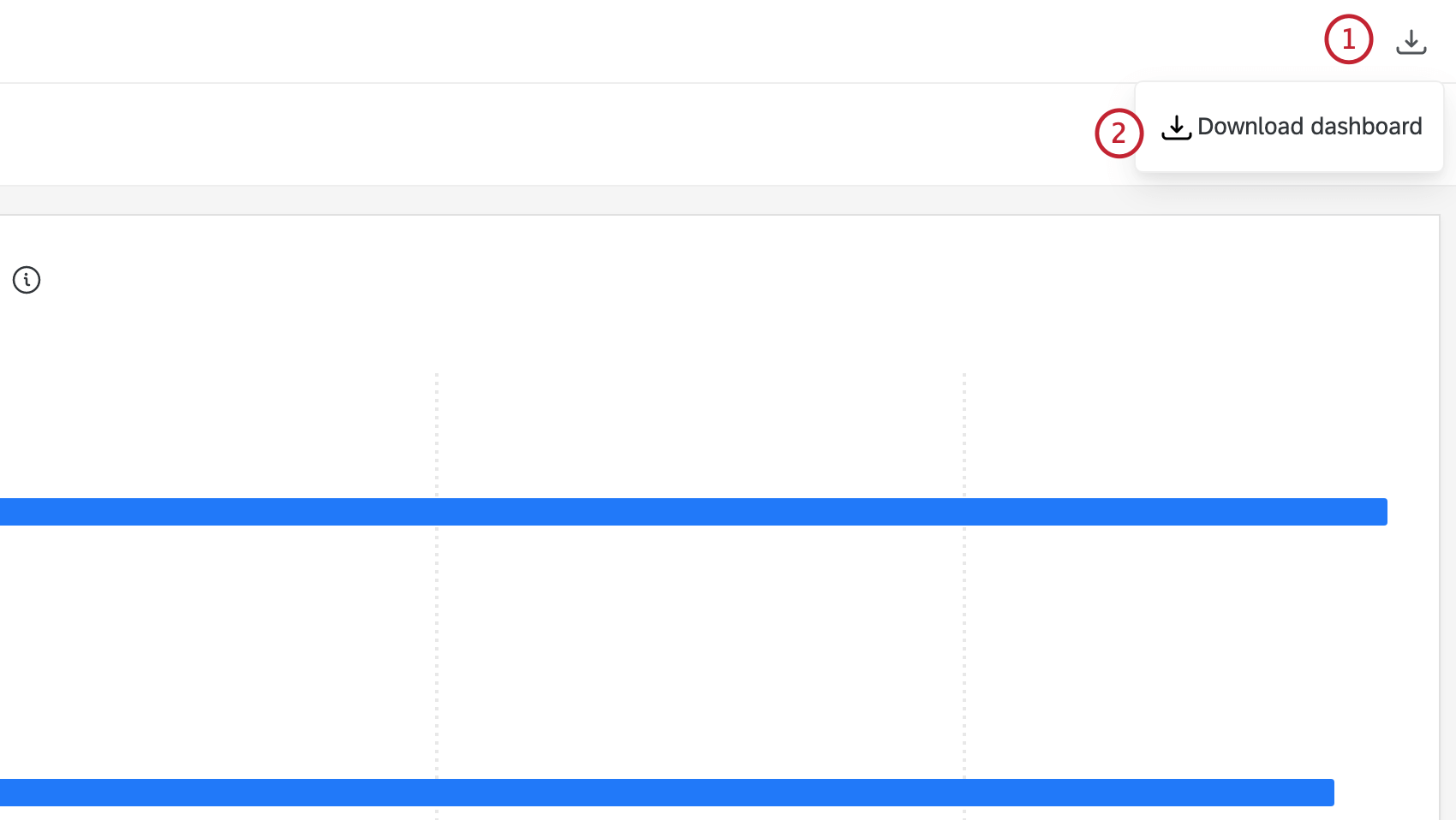公開結果ダッシュボードのマネージャー
注意この機能は、州政府および地方自治体、学術研究製品にのみ有効です。
公開結果ダッシュボードのマネージャーについて
結果ダッシュボードを公開することで、クアルトリクスアカウントを持っていない人とダッシュボードを共有することができます。また、ダッシュボードにパスコードを追加してセキュリティを強化することもできる。
ダッシュボードを公開すると、共有できるリンクが表示されます。新しい回答が寄せられるたびにリンクが更新されるため、誰かがリンクを開いたり、ページを更新したりすると、最新のデータが表示されます。
注意この機能はCXダッシュボードとは関係ありません。
公開結果ダッシュボード機能の取得について
注意この機能は、州政府および地方自治体、学術研究製品にのみ有効です。
このルートを追求する前に、考慮すべき重要な点がいくつかある。
- ダッシュボードを公開すれば、誰でもアクセスしてデータを見ることができる。ダッシュボードが公開されても構わないというのでなければ、公開ダッシュボードにデータをマッピングすべきではない。
Qtip:組織のメンバーだけが閲覧できる「制限付き」リンクを作成する方法はありません。さらに保護するためにパスワードを追加することもできます。
- このことを念頭に置き、データにPII(生徒、従業員、顧客、その他の個人を特定できる情報)などの機密情報が含まれていないことを確認してください。
- プライベート・データとパブリック・データ用に別々のダッシュボードを作成するよう注意してください。ダッシュボードの一部を公開し、他の部分を非公開にすることはできません。
この機能にご興味がある場合は、ブランド管理者がカスタマーサクセス マネージャーにお問い合わせください。
注意公開結果ダッシュボードに含まれるすべてのデータについて、必要な法的権利と同意を得ている必要があります。パブリックダッシュボードを使用するお客様の権利は、対応するクアルトリクスライセンスの満了または終了と同時に終了します。
公開結果ダッシュボードのマネージャー
注意すべての機能がパブリックダッシュボードでサポートされているわけではありません。公開ダッシュボードで利用できない機能には、チケットiQ、カスタムウィジェット、アクションプランページ、チケットレポートページ、特定のウィジェットタイプ、および機密扱いとしてマークされたデータが含まれます。サポートされていない機能がパブリックダッシュボードで使用された場合、閲覧者には代わりにエラーメッセージが表示されます。
ダッシュボードを開いたら、以下の手順に従って公開します。
- 設定の歯車をクリックします。
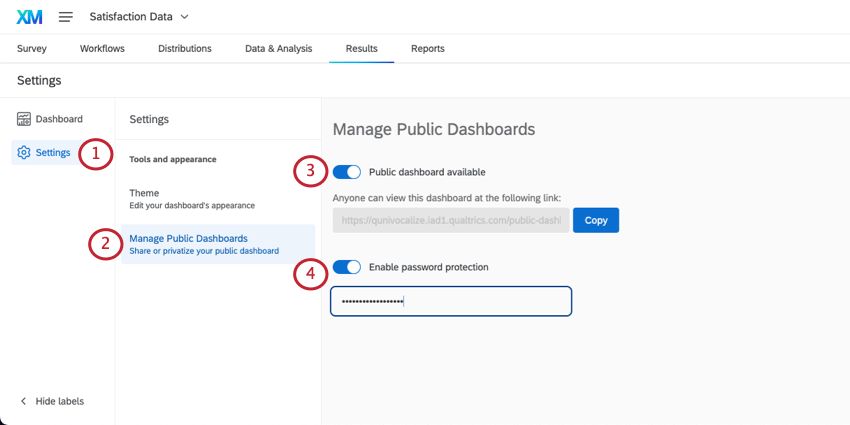
- パブリック ダッシュボードのマネージャー] をクリックします。
- Public dashboards available(公開ダッシュボードが利用可能)と表示されているオプションを有効にします。
- 必要であれば、訪問者がダッシュボードを見る前に入力しなければならないパスワードを追加することもできます。パスワード保護を有効にする」を選択し、フィールドタイプに希望のパスワードを入力します。
Qtip:このパスワードは表示できません。いつでも変更できる。結果ダッシュボードのパスワードは、組織のアカウントパスワード規則に適合する必要はありません。
- ダッシュボードを共有する準備ができたら、「コピー」をクリックしてリンクを取得します。
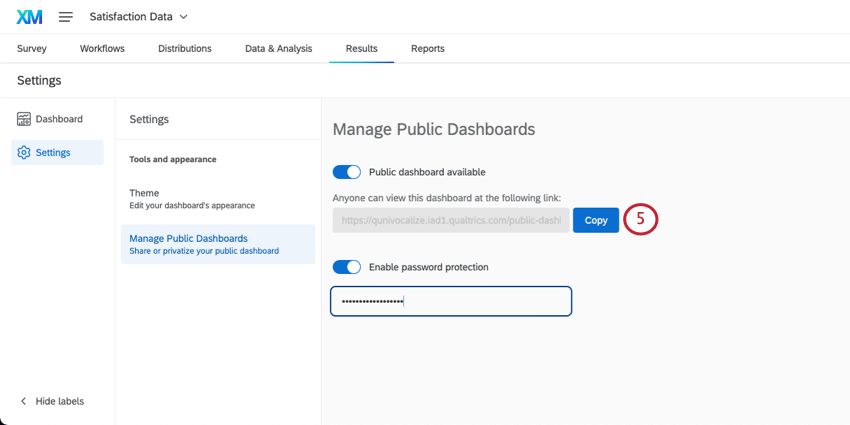
Qtip:公開レポートやそのパスワード保護はいつでも解除することができます。このページに戻り、該当する設定を無効にする。
公開ダッシュボードのエクスポート
公開ダッシュボードは、ダッシュボードのリンクから直接 PDF にエクスポートできます。右上のダウンロードアイコンを選択し、「ダッシュボードをダウンロード」をクリックします。用紙サイズ、向き、余白幅などのオプションを設定できます。